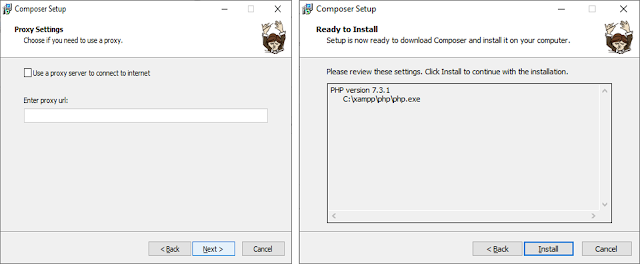Persyaratan System
Laravel memiliki beberapa persyaratan sistem yang harus dipenuhi agar bisa berjalan. Apa saja persyaratannya? Perysaratan yang harus dipenuhi antara lain:
PHP >= 7.1.3
OpenSSL PHP Extension
PDO PHP Extension
Mbstring PHP Extension
Tokenizer PHP Extension XML PHP Extension
Ctype PHP Extension
JSON PHP Extension.
Apa yang Kita Butuhkan Untuk Instalasi Laravel
Install Composer
Composer merupakan package manager untuk PHP. Kita akan sangat memerlukan Composer saat development dengan Laravel.
Buka https://getcomposer.org/download lalu kita bisa memilih instalasi menggunakan Windows Installer, download Composer-Setup.exe link langsung ada di https://getcomposer.org/Composer-Setup.exe.
Memastikan Sistem telah Memenuhi Persyaratan
Setelah kita menginstall XAMPP, maka kita harus memastikan bahwa sistem kita sudah memenuhi semua persyaratan sistem Laravel. Untuk melakukannya ikuti petunjuk berikut ini:
Download / copy konten dari file ini https://github.com/GastonHeim/Laravel-Requirement-Checker
Simpan sebagai file check.php, letakkan di folder C:\xampp\htdocs. Lalu buka browser Kamu dan buka url http://localhost/check.php, pilih versi Laravel yang akan kita gunakan yaitu 5.7, jika kamu melihat semua persyaratan memiliki centang
Seharusnya jika Kamu sudah instal XAMPP versi 7.2.6 maka semua persyaratan sudah terpenuhi
Selain persyaratan di atas, untuk memudahkan kita dalam pengembangan aplikasi berbasis web, kita
sebaiknya menginstall tool-tool berikut ini:
- Cmder (khusus pengguna windows);
- Git;
- Composer.
Kemudian kita juga akan membutuhkan hal-hal berikut ini:
- Nginx sebagai web server;
- MySQL sebagai database engine;
- PhpMyadmin untuk mengelola database menggunakan Web GUI;
- Redis untuk mengelola cache.
Install cmder Full (cmder + git)
Seperti dijelaskan di atas, untuk pengguna Windows disarankan menginstall cmder. Buka https://cmder.net lalu download cmder versi full (sudah termasuk Git) bukan yang mini.
Install XAMPP
Untuk pengguna Windows 7 atau 8, kita akan menggunakan XAMPP untuk local development, kita terlebih dahulu menginstall XAMPP. Perlu diperhatikan persyaratan sistemnya ya, pilih XAMPP dengan versi PHP 7.1.3 ke atas.
XAMPP bisa didownload di https://www.apachefriends.org/index.html Download versi XAMPP 7.2.6 atau versi di atasnya, lalu instal dengan mengikuti langkah-langkah di wizard. Setelah berhasil instal, kita akan membuat project-project kita nantinya di folder htdocs yang secara default berada di C:\xampp\htdocs.
Instalasi Dan Konfigurasi Laravel
Menggunakan XAMPP
Bagi pengguna Windows. Khusus pengguna Windows 7, 8 atau di versi sebelumnya hanya bias memilih opsi ini.
Setup System Variable
Saat development nanti kita akan memerlukan eksekusi perintah php melalui cmd / cmder. Agar perintah php tersebut bisa diakses melalui cmd / cmder kita harus mensetting system variable terlebih dahulu.
Sebelum itu, coba kamu buka cmder, lalu ketik php -v dan tekan enter. Seharusnya kamu akan menjumpai error kira-kira seperti ini
Untuk mengatasi error ini, kita set system variable terlebih dahulu. Caranya, pada Computer klik kanan pilih Properties. Setelah itu klik Advanced system settings.
Klik Environment variables, Lalu di box yang bawah cari property Path atau PATH, double klik lalupada nilainya kita tambahkan kode ini ;C:\xampp\php, ingat ditambahkan dibelakang bukan menghapus nilai yang ada ya. Baris yang baru saja kita tambahkan adalah path ke PHP yang sudah kita install sebelumnya menggunakan XAMPP.
Pada My Computer Kalian, atau This Computer
Klik Kanan Pilih Properties
1. Pilihlah yang WindowsApps, kemudian klik Edit Text
Cari property Path atau PATH, double klik lalupada nilainya kita tambahkan kode ini ;C:\xampp\php, ingat ditambahkan dibelakang bukan menghapus nilai yang ada ya. Baris yang baru saja kita tambahkan adalah path ke PHP yang sudah kita install sebelumnya menggunakan XAMPP.
Untuk memastikan bahwa konfigurasi di atas berhasil, tutup cmder lalu buka kembali dan ketikan lagi php –v seharusnya sekarang kita mendapatkan informasi versi PHP yang ada di sistem kita. Jika demikian maka kita telah siap untuk step selanjutnya.
Install Composer
Composer merupakan package manager untuk PHP. Kita akan sangat memerlukan Composer saat development dengan Laravel. Buka https://getcomposer.org/download lalu kita bisa memilih instalasi menggunakan Windows Installer, download Composer-Setup.exe link langsung ada di https://getcomposer.org/Composer-Setup.exe.
Setelah berhasil, cek dengan membuka cmder baru, lalu ketika perintah composer, jika muncul daftar command yang tersedia, maka instalasi sudah berhasil.
Seperti manusia lainnya, diriku juga mengirahal yang sama, bahwasanya seseorang yang jauh dariku, dia juga jauh dari hatiku.Dan hari ini baru diriku tahu, bahwa berpisah dengannya(mereka), tidak membuatku jauh darinya..